Win10系统电脑蓝牙鼠标配对后无法使用的解决方法教程[多图]
教程之家
操作系统
Win10系统使用蓝牙鼠标时出现配对后无法使用的情况,这是怎么回事呢?Win10系统电脑配对蓝牙鼠标后却无法使用,该如何解决?下面请看具体解决方法。
步骤一:
1、开始菜单右键,点击打开【控制面板】;

2、在控制面板中将查看方式修改为大图标或小图标,点击打开【疑难解答】;
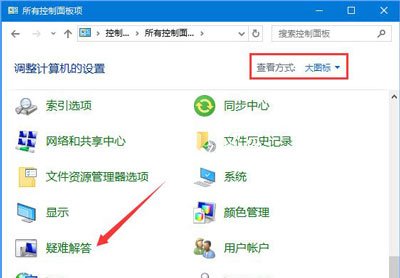
3、打开疑难解答后选择【硬件和声音】;
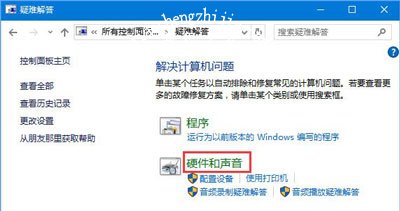
4、找到蓝牙进行疑难解答;
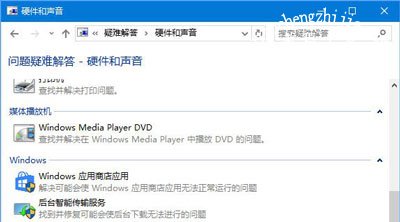
5、然后耐心等待修复即可。
步骤二:疑难解答功能完成操作后继续往下看
1、在开始菜单上单击右键,选择【设备管理器】;
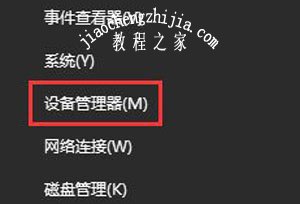
2、打开设备管理器,找到鼠标驱动将其右击【卸载】;
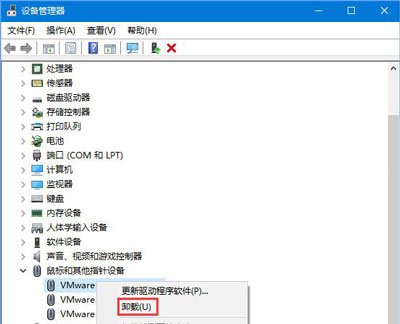
3、再进行扫描检测硬件驱动。
4、重新启动后再进行查看是否能正常使用。
Win10系统相关教程推荐:
Win10系统玩DNF地下城与勇士硬盘占用100%的优化方法
Win10系统疑难解答提示服务注册缺失或已损坏的解决方法
![笔记本安装win7系统步骤[多图]](https://img.jiaochengzhijia.com/uploadfile/2023/0330/20230330024507811.png@crop@160x90.png)
![如何给电脑重装系统win7[多图]](https://img.jiaochengzhijia.com/uploadfile/2023/0329/20230329223506146.png@crop@160x90.png)

![u盘安装win7系统教程图解[多图]](https://img.jiaochengzhijia.com/uploadfile/2023/0322/20230322061558376.png@crop@160x90.png)
![win7在线重装系统教程[多图]](https://img.jiaochengzhijia.com/uploadfile/2023/0322/20230322010628891.png@crop@160x90.png)
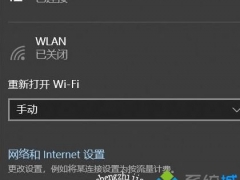
![win11设置鼠标大小怎么调[多图]](https://img.jiaochengzhijia.com/uploadfile/2022/1115/20221115102515203.png@crop@240x180.png)
![win11图标闪烁不停怎么解决[多图]](https://img.jiaochengzhijia.com/uploadfile/2022/0906/20220906221523612.png@crop@240x180.png)
![电脑如何用u盘重装系统win11[多图]](https://img.jiaochengzhijia.com/uploadfile/2022/0912/20220912133330835.jpg@crop@240x180.jpg)